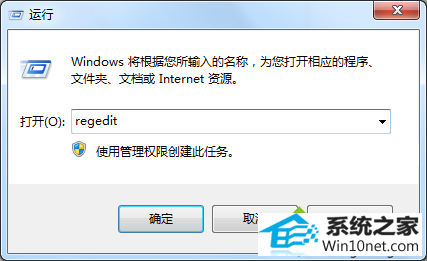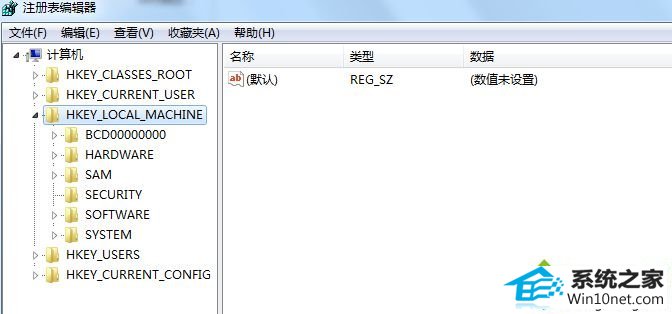主编演示win10系统磁盘可用空间不足200M弹出“内存空间不足的方法
发布日期:2019-11-29 作者:电脑公司 来源:http://www.086111.com
今天小编分享一下win10系统磁盘可用空间不足200M弹出“内存空间不足问题的处理方法,在操作win10电脑的过程中常常不知道怎么去解决win10系统磁盘可用空间不足200M弹出“内存空间不足的问题,有什么好的方法去处理win10系统磁盘可用空间不足200M弹出“内存空间不足呢?今天本站小编教您怎么处理此问题,其实只需要1、按下“win+R”组合键呼出运行,输入:regedit 点击确定打开【注册表编辑器】; 2、在注册表左侧依次展开:HKEY_CURREnT_UsER/software/Microsoft/windows/CurrentVersion/policies/Explorer;就可以完美解决了。下面就由小编给你们具体详解win10系统磁盘可用空间不足200M弹出“内存空间不足的图文步骤:
具体步骤如下:
1、按下“win+R”组合键呼出运行,输入:regedit 点击确定打开【注册表编辑器】;
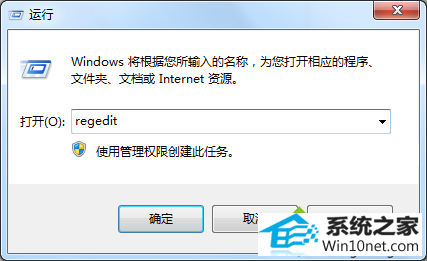
2、在注册表左侧依次展开:HKEY_CURREnT_UsER/software/Microsoft/windows/CurrentVersion/policies/Explorer;
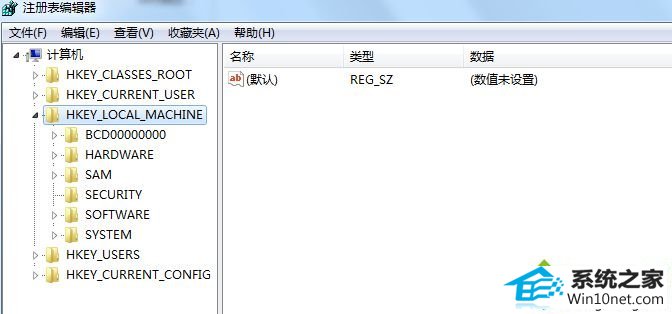
3、在右侧空白处单击右键,【新建】—【dword 32位值】,将该值命名为:noLowdiskspaceChecks,将其数值数据修改为“1”点击确定重启计算机即可;
4、完成注册表设置后,就不会提示“磁盘空间不足”了。

以上教程内容就是win10系统磁盘可用空间不足200M弹出“内存空间不足”提示的图文步骤,希望此教程方法能够对大家有所帮助!